TTEP.CN > 故障 >
Win10关闭全部无响应进程的操作技巧 Win10系统有无响应进程怎么
Win10关闭全部无响应进程的操作技巧 Win10系统有无响应进程怎么办。我们在使用电脑的时候,总是会遇到很多的电脑难题。当我们在遇到了Win10电脑中没有响应应该怎么关闭进程呢?一起来看看吧。
具体方法如下:
1、命令行
实际上这就是一条命令。先看基本版,如果你想结束一个进程,可以执行以下命令:
taskkill.exe /im explorer.exe /f
其中taskkill.exe是结束进程的程序,参数/im可以让你输入具体进程名称,explorer.exe是文件资源管理器的程序名(此处为举例),参数/f是强制执行。

如果你想终止所有无响应进程,可用如下命令:
taskkill.exe /F /FI "status eq NOT RESPONDING"
其中参数/FI可让你输入后面的要求,比如该命令中的"status eq NOT RESPONDING"意为“状态 等于 无响应”。
完整的命令参数如下:
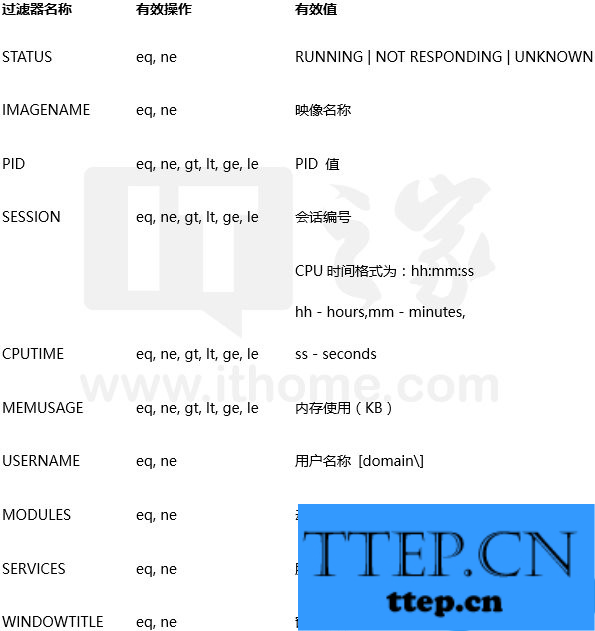
2、制作快捷方式
这个就很简单了,在快捷方式路径中把上述命令加进去就可以了,步骤如下图:

▲桌面点右键,选择新建→快捷方式
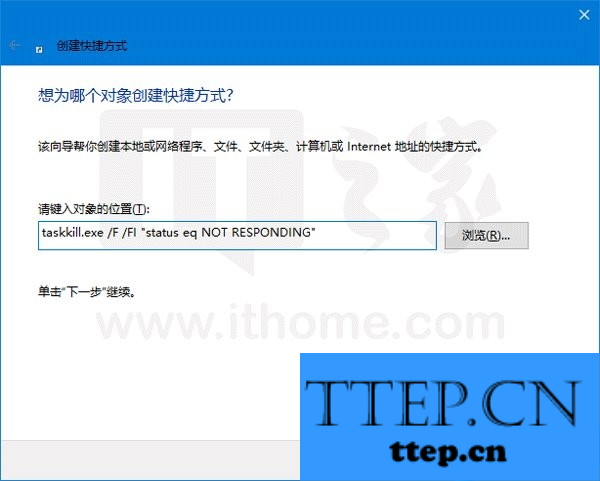
▲输入上述完整命令,点击下一步继续
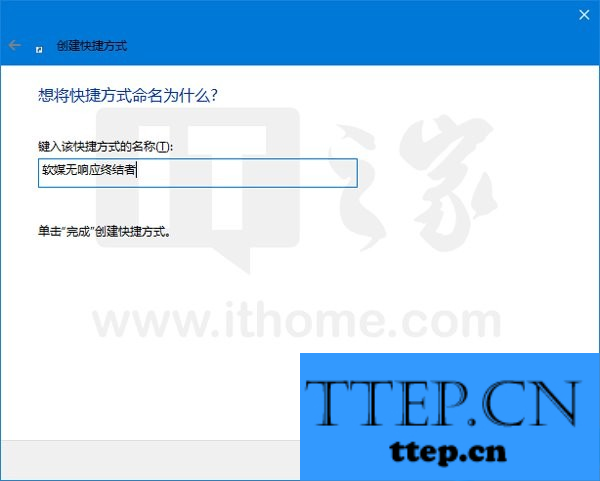
▲可自定义快捷方式名称
对于我们在遇到了这样的电脑难题的时候,我们就可以利用到上面给你们介绍的解决方法进行处理,希望能够对你们有所帮助。
具体方法如下:
1、命令行
实际上这就是一条命令。先看基本版,如果你想结束一个进程,可以执行以下命令:
taskkill.exe /im explorer.exe /f
其中taskkill.exe是结束进程的程序,参数/im可以让你输入具体进程名称,explorer.exe是文件资源管理器的程序名(此处为举例),参数/f是强制执行。

如果你想终止所有无响应进程,可用如下命令:
taskkill.exe /F /FI "status eq NOT RESPONDING"
其中参数/FI可让你输入后面的要求,比如该命令中的"status eq NOT RESPONDING"意为“状态 等于 无响应”。
完整的命令参数如下:
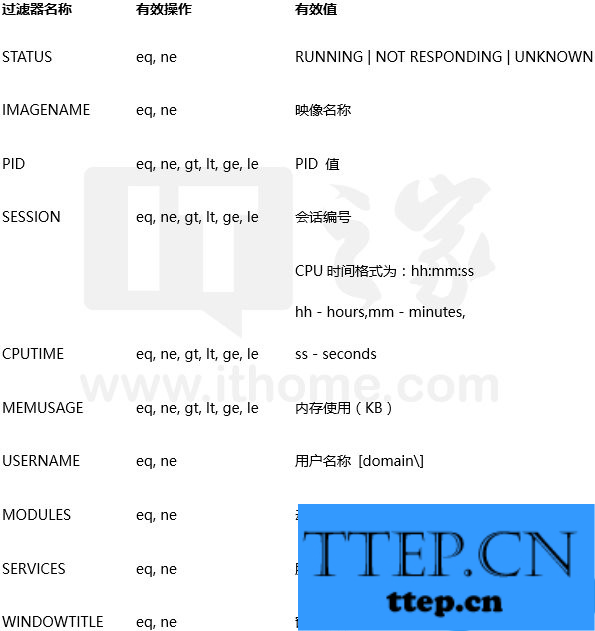
2、制作快捷方式
这个就很简单了,在快捷方式路径中把上述命令加进去就可以了,步骤如下图:

▲桌面点右键,选择新建→快捷方式
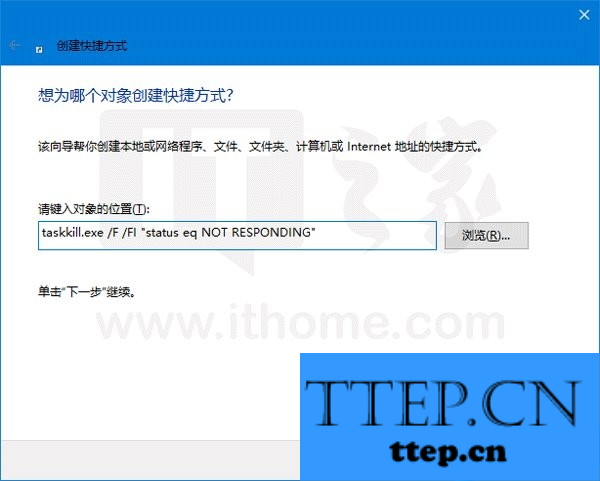
▲输入上述完整命令,点击下一步继续
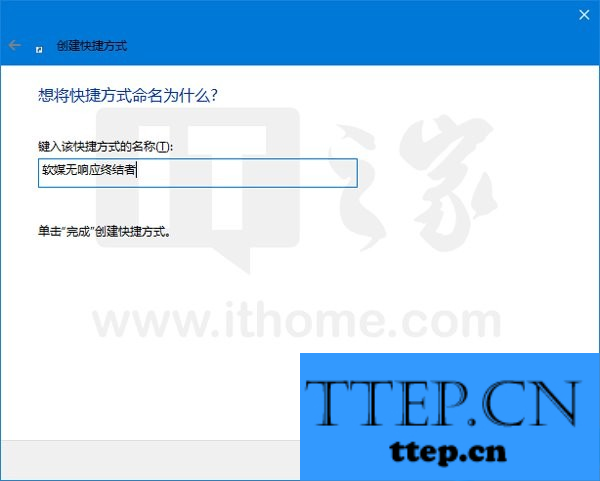
▲可自定义快捷方式名称
对于我们在遇到了这样的电脑难题的时候,我们就可以利用到上面给你们介绍的解决方法进行处理,希望能够对你们有所帮助。
- 上一篇:win7无法保存打印机设置操作无法完成 如何解决win7提示无法保存
- 下一篇:没有了
- 最近发表
- 赞助商链接
